Schwitzen Sie nicht, wenn Sie in Schwierigkeiten geraten, wenn Sie versuchen, eine von Ihrem Android-Gerät gelöschte App wiederherzustellen. Das Wiederherstellen von Apps ist viel einfacher als das Wiederherstellen von Fotos und anderen Daten.
Es gibt viele Gründe, warum Sie App-Daten wiederherstellen müssen, die Sie gelöscht haben. Oft löschen Benutzer Apps nur, um herauszufinden, dass sie die App erneut benötigen, sich aber nicht mehr an den Namen erinnern können. Es gibt auch Fälle, in denen Apps versehentlich vom Besitzer oder einer anderen Person mit Zugriff auf das Telefon gelöscht werden. Möglicherweise mussten Sie auch einen Werksreset durchführen, der alle Apps löscht, die Sie auf Ihrem Gerät installiert haben.
Dieser Artikel zeigt Ihnen die Optionen, die Sie haben, um kürzlich gelöschte Google Play-Apps anzuzeigen und sie und die darin enthaltenen Daten möglicherweise wiederherzustellen.
So zeigen Sie gelöschte Apps mit Google Play an und stellen sie wieder her
Der einfachste Weg, auf Ihre gelöschten Apps zuzugreifen, ist bereits auf Ihrem Gerät. Die Google Play-App zeichnet die von Ihnen heruntergeladenen Anwendungen auf und ermöglicht Ihnen, Ihren App-Verlauf anzuzeigen. Befolgen Sie diese einfachen Anweisungen.
- Öffnen Sie die Google Play-App auf Ihrem Gerät. Tippen Sie auf Ihr Profilsymbol in der oberen rechten Ecke. Stellen Sie sicher, dass Sie bei demselben Google-Konto angemeldet sind, das Sie zum Herunterladen der fehlenden Apps verwendet haben.
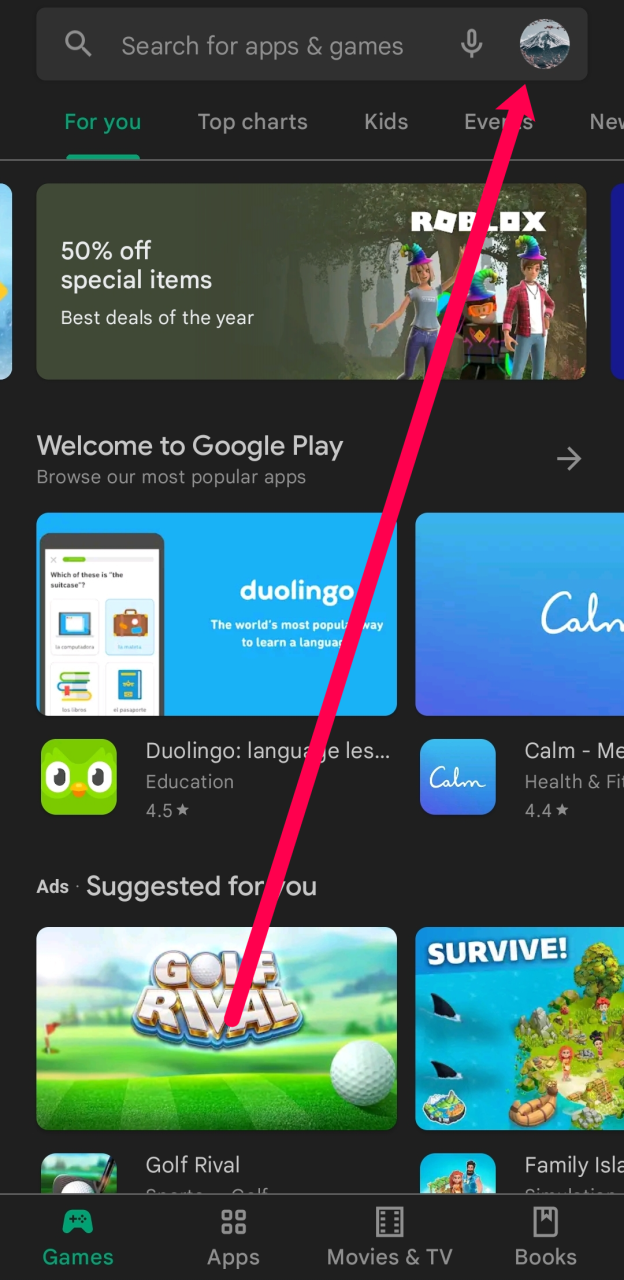
- Tippen Sie im Menü auf Meine Apps & Spiele; Auf einigen Android-Geräten könnte stattdessen Apps & Gerät verwalten angezeigt werden.
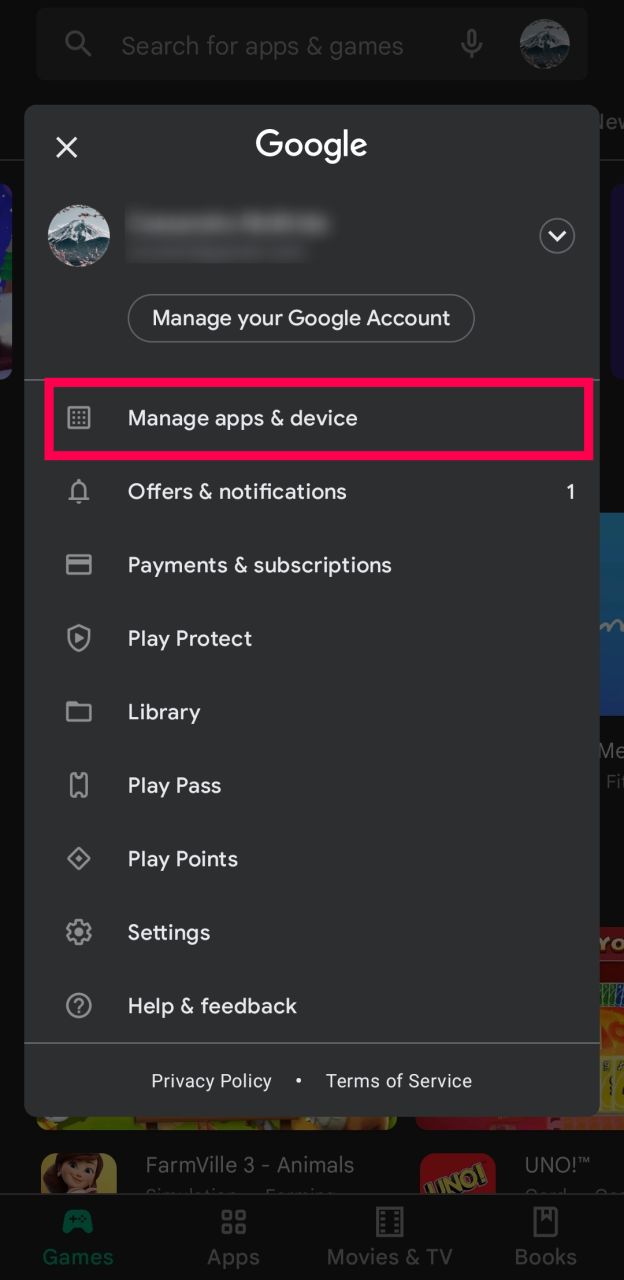
- Tippen Sie oben auf diesem Bildschirm auf Verwalten.
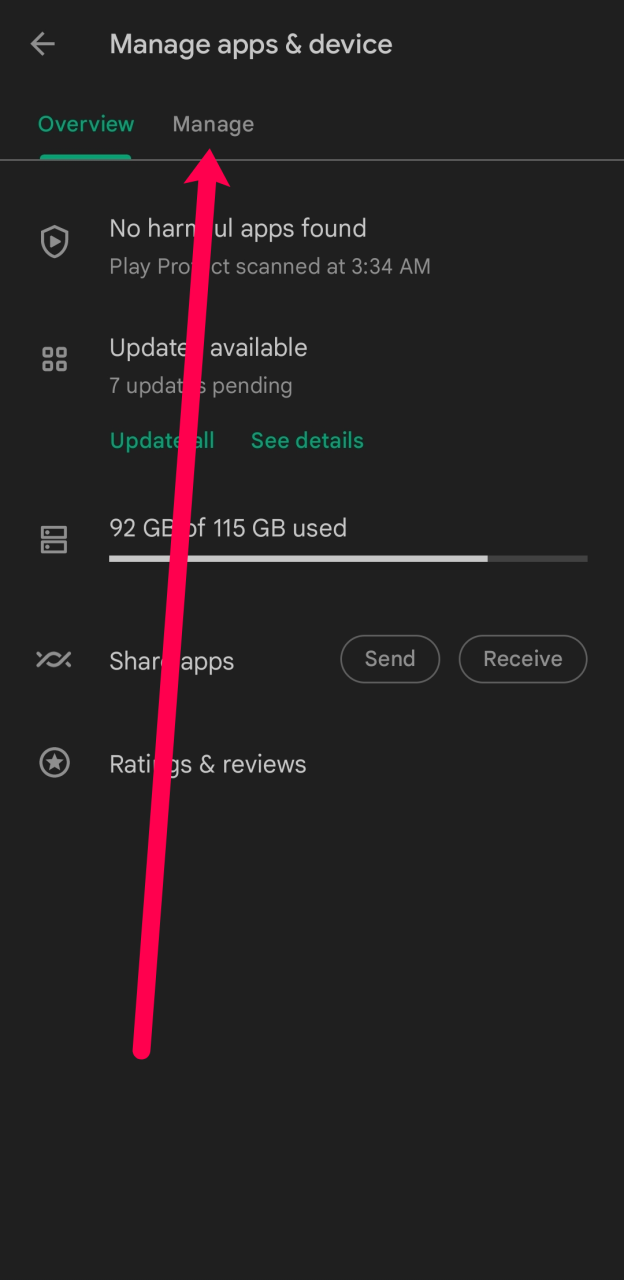
- Tippen Sie oben links auf Installiert.
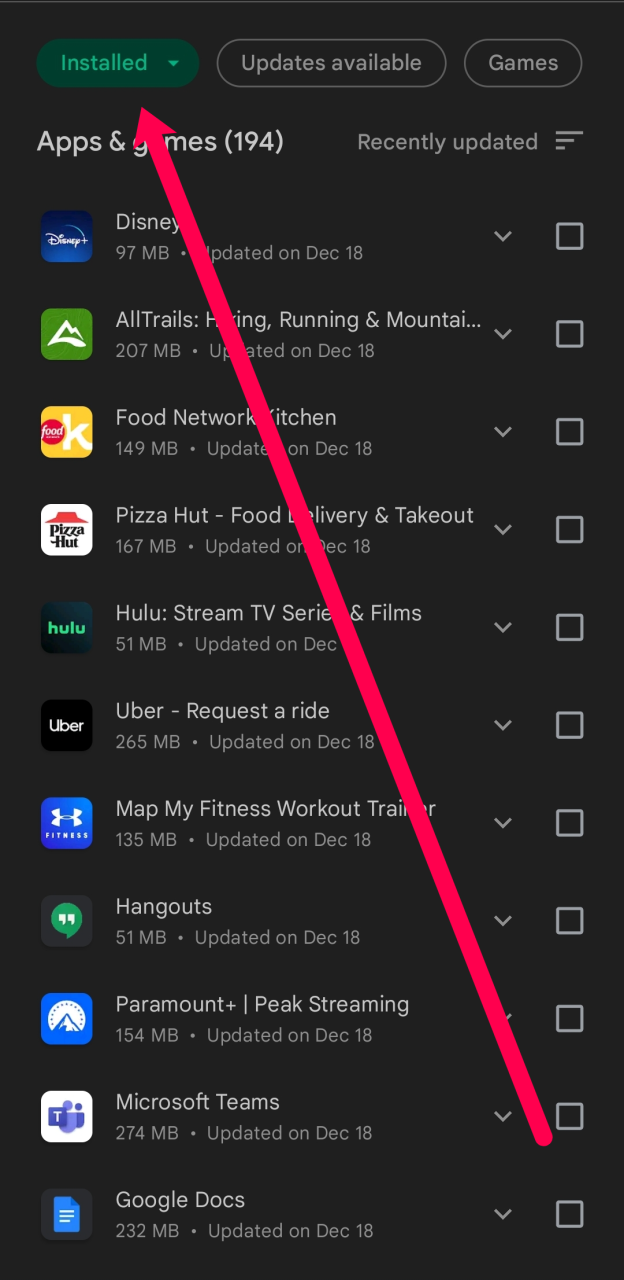
- Am unteren Bildschirmrand wird ein Popup-Fenster angezeigt. Tippen Sie auf Nicht installiert.
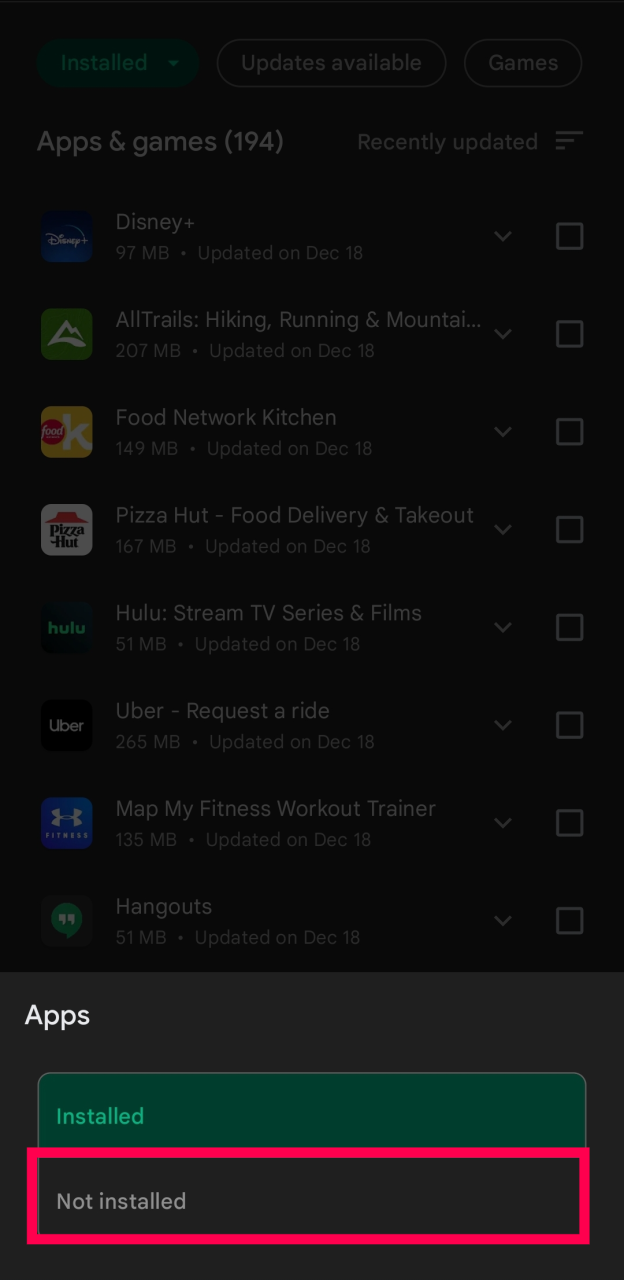
- Hier finden Sie eine Liste aller Anwendungen, die mit Ihrem Google-Konto verknüpft sind.
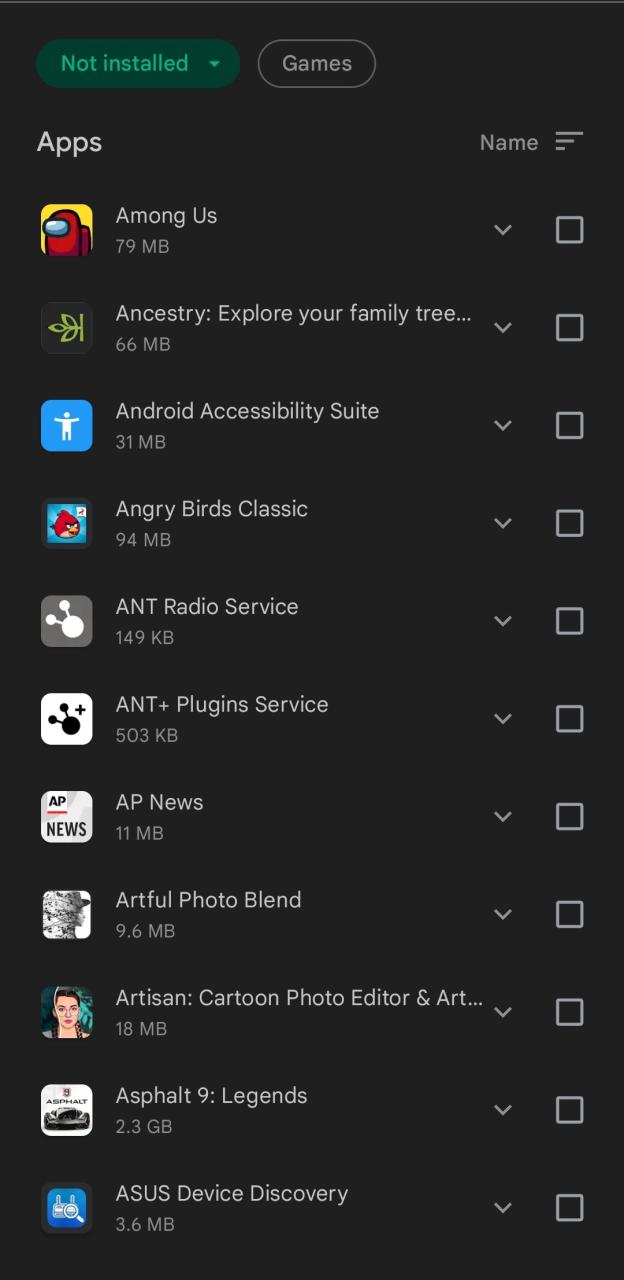
- Um meine kürzlich gelöschten Anwendungen zu filtern, tippen Sie oben rechts auf Name.

- Tippen Sie auf Kürzlich hinzugefügt. Dadurch werden die zuletzt gelöschten Anwendungen herausgefiltert, die mit Ihrem Google-Konto verknüpft sind.
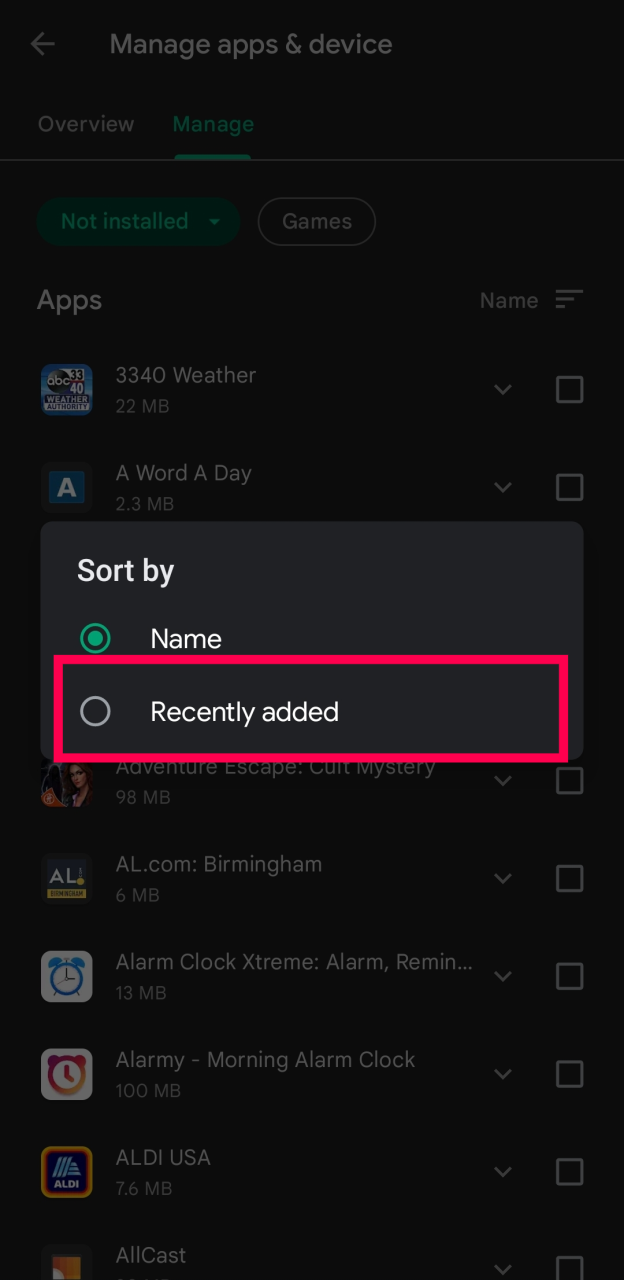
- Um die App wieder zu Ihrem Gerät hinzuzufügen, tippen Sie auf das Kästchen rechts neben der App und dann auf das Download-Symbol in der oberen rechten Ecke.
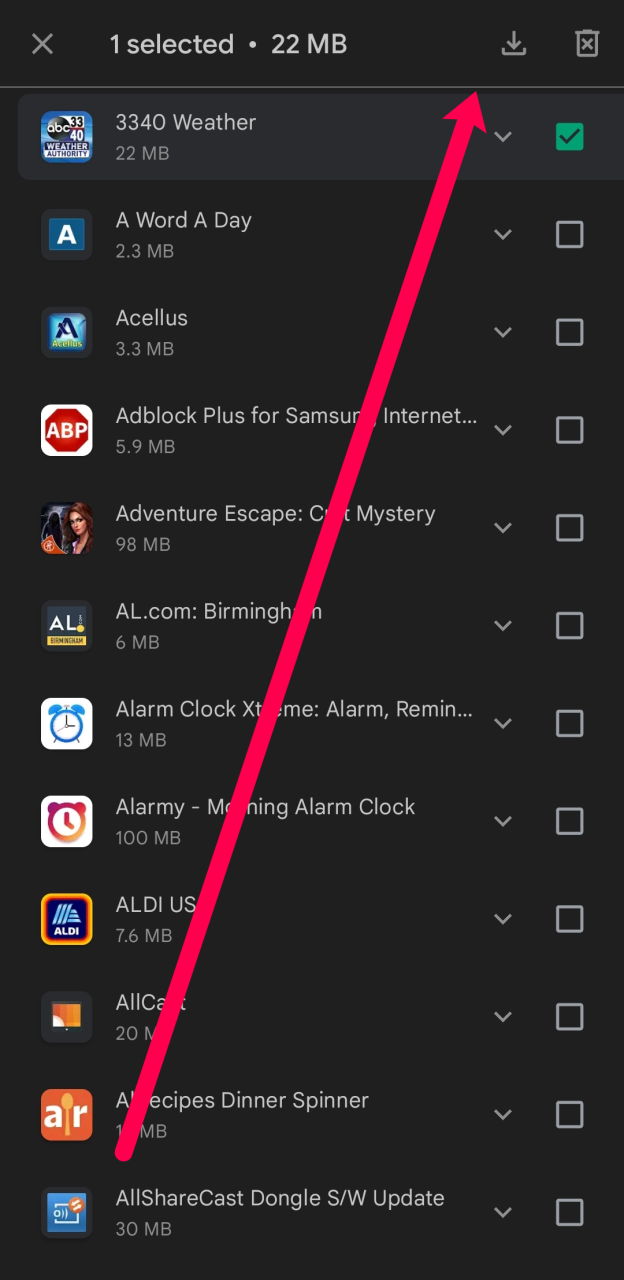
Es ist wichtig darauf hinzuweisen, dass die Liste der Anwendungen für Ihr Google-Konto und alle Ihre Geräte gilt, nicht nur für das, das Sie gerade verwenden. Jede App, die Sie jemals auf ein beliebiges Gerät heruntergeladen haben (es sei denn, Sie haben einige gelöscht), wird in der Liste angezeigt, also ist es ein praktisches Werkzeug.
Ein weiterer wichtiger Hinweis ist, dass eine kostenpflichtige App auf jedem Google-Gerät verwendet werden kann, nicht nur auf dem Kaufgerät. Wenn Sie die Methode der Google Play-Bibliothek verwenden, um gekaufte Apps wiederherzustellen, müssen Sie nicht erneut dafür bezahlen.
So können Sie gelöschte Apps mit Phonerescue anzeigen und wiederherstellen
Wenn Sie tiefer in den Verlauf Ihres Geräts eintauchen müssen, ist PhoneRescue ein robustes Wiederherstellungstool für Android-Geräte. Die Software kann viel mehr als nur Ihre verlorenen App-Daten anzeigen. Es kann auch eine Vielzahl gelöschter Inhalte wiederherstellen. Der Hersteller behauptet, dass es auf fast jedem Android-Gerät funktioniert. Die Software kann kostenlos ausprobiert werden, aber Sie müssen schließlich eine Lizenz kaufen, um sie weiterhin verwenden zu können.
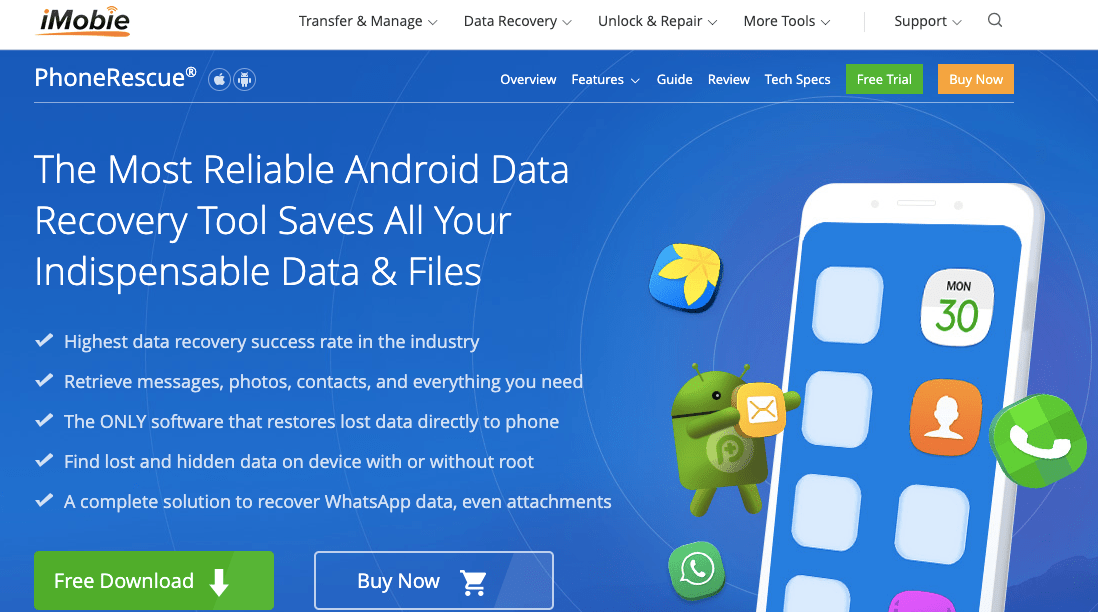
- Laden Sie zunächst PhoneRescue auf Ihren Desktop-Computer herunter. Sie haben richtig gelesen; Diese Software funktioniert von Ihrem Computer aus.
- Starten Sie die Anwendung, und Sie sehen einige schnelle Tipps zur Verwendung.
- Verwenden Sie das USB-Kabel Ihres Telefons, um Ihr Android-Gerät mit dem PC zu verbinden. Sie werden aufgefordert, einige einfache Aufgaben wie das Aktivieren des USB-Debugging und das Rooten Ihres Telefons auszuführen. Die Software führt Sie ziemlich schnell durch.
- Wählen Sie nach Abschluss der Vorbereitungen aus, welche Art von Daten Sie wiederherstellen möchten. Es gibt eine Vielzahl von Dateitypen, auf die PhoneRescue zugreifen kann. Sie möchten jedoch sicherstellen, dass Sie App-Dokumente im Menü abhaken.
- Klicken Sie auf Weiter, und Sie sehen einen vollständigen Bericht darüber, was wiederhergestellt wurde. Mit der Software können Sie Daten direkt auf Ihrem Gerät wiederherstellen, was eine hervorragende Zeitersparnis darstellt. Möglicherweise finden Sie einige Ihrer anderen Daten, die durcheinander geraten sind, aber Sie sollten die Apps sehen, die Sie gelöscht haben.
 So zeigen Sie gelöschte Apps mit dem Galaxy Store an und stellen sie wieder her
So zeigen Sie gelöschte Apps mit dem Galaxy Store an und stellen sie wieder her
Wenn Sie kein typisches Android-Telefon oder -Tablet haben, sondern stattdessen ein Samsung Galaxy-Telefon oder -Tablet, können Sie gelöschte Apps im Galaxy Store finden. Angenommen, Sie haben sich bei Ihrem Galaxy-Konto angemeldet, finden Sie dort möglicherweise Ihre fehlende App. Hier ist, wie es geht.
- Führen Sie eine schnelle Suche nach dem Galaxy Store durch, indem Sie von der Unterseite Ihres Telefons nach oben wischen oder das Apps-Symbol auswählen. Geben Sie Galaxy Store in die Suchleiste ein und wählen Sie die App aus.
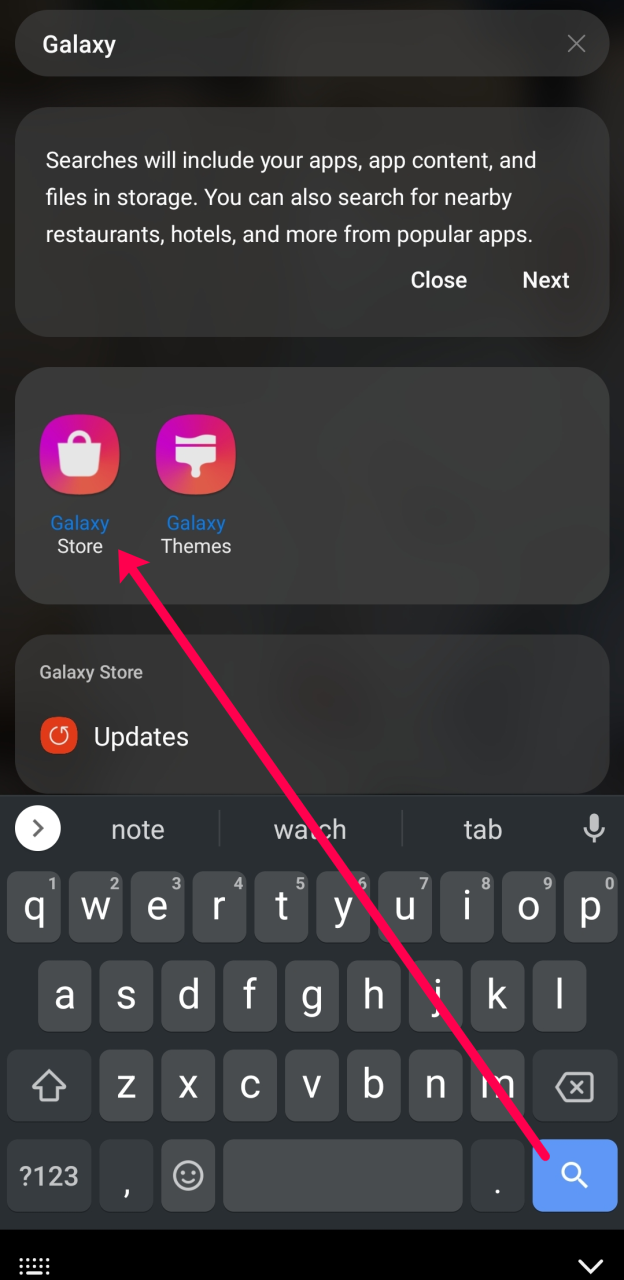
- Tippen Sie nun auf das Hamburger-Symbol (☰) in der unteren rechten Ecke.
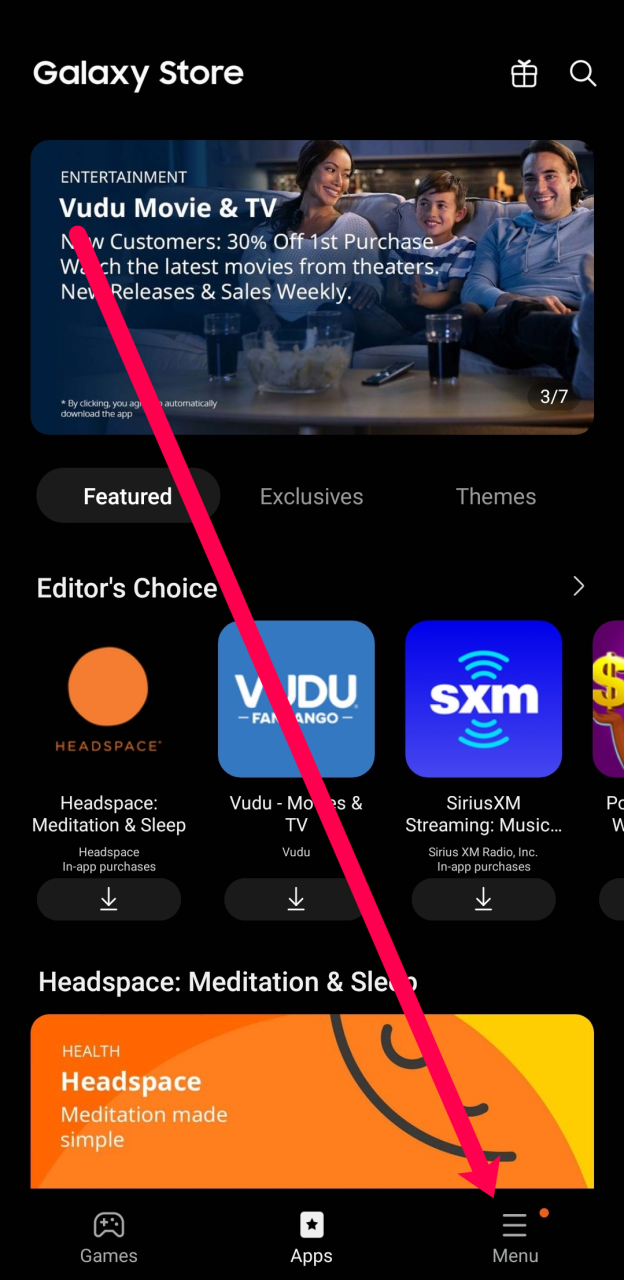
- Tippen Sie auf Meine Apps.
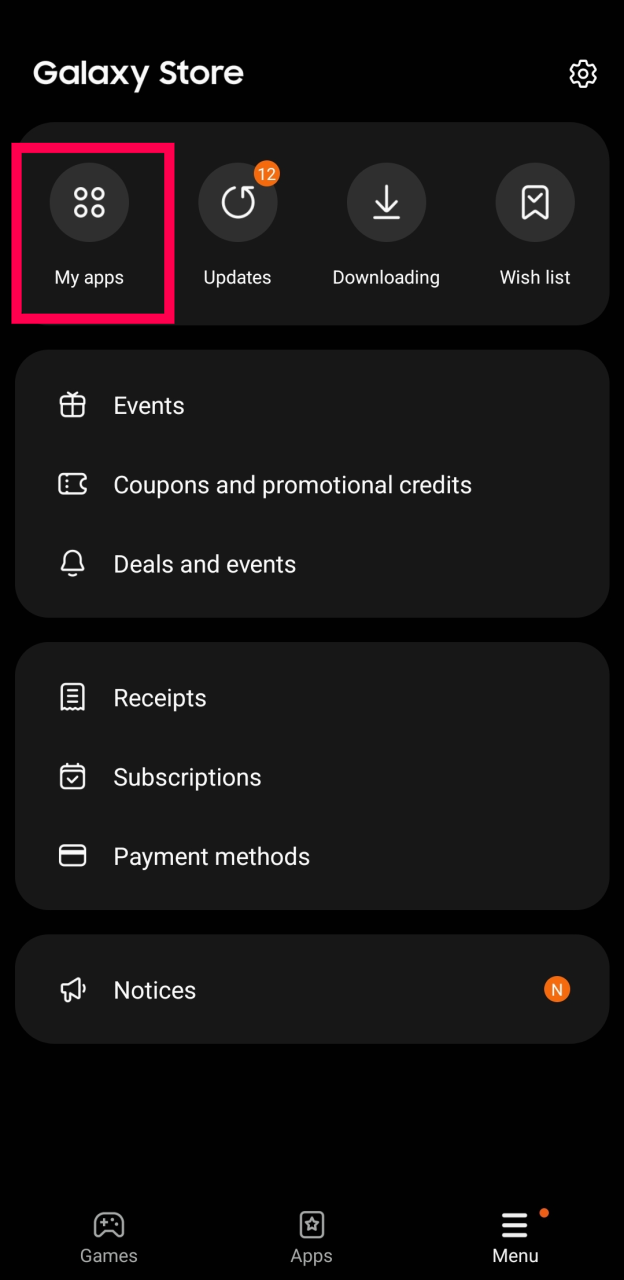
- Um den Suchvorgang zu beschleunigen, schalten Sie die Option Installierte Apps anzeigen aus.
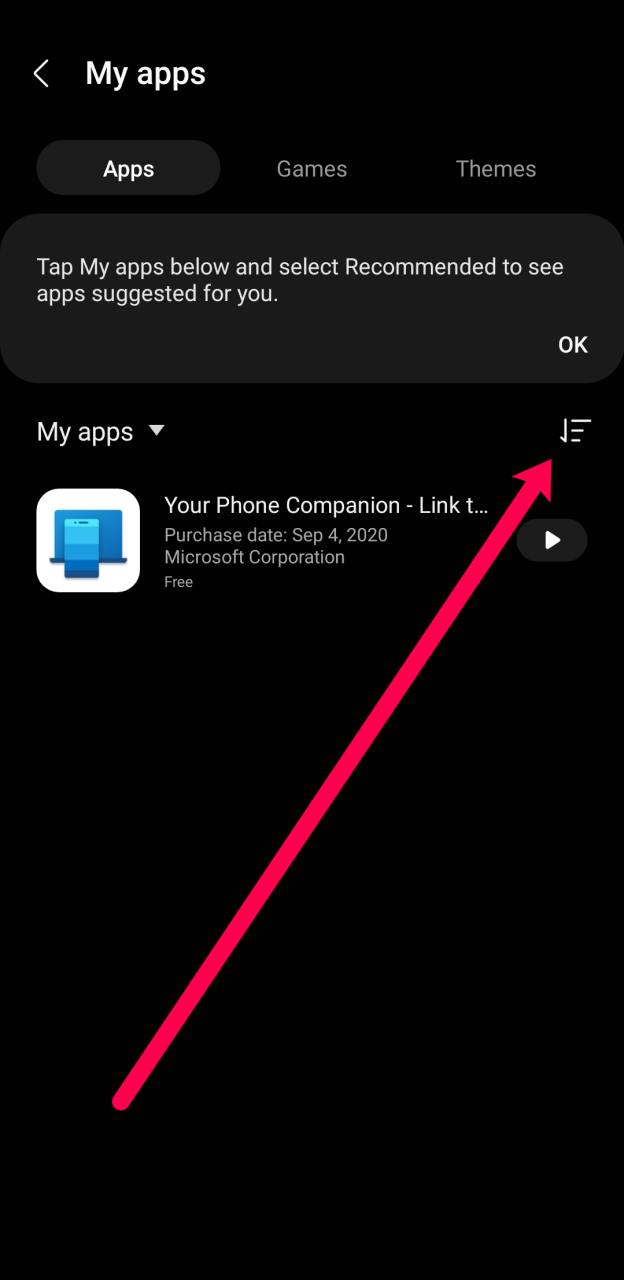
- Blättern Sie durch die Liste der Apps und tippen Sie auf das Download-Symbol, um Ihre fehlende Anwendung wiederherzustellen.
Wenn Sie die App neu installieren möchten, tippen Sie darauf und wählen Sie Installieren.
Was tun, wenn alle Apps verschwunden sind
Das Android-Betriebssystem (Betriebssystem) kann eine seltsame und eigenartige Sache sein. Wenn alle Ihre Apps zufällig verloren gegangen sind, gibt es normalerweise eine Handvoll Gründe dafür. Das erste ist, dass Sie sie irgendwie versehentlich alle gelöscht haben könnten.
Um nach versehentlichem Löschen zu suchen, versetzen Sie Ihr Telefon in den „abgesicherten Modus“. Halten Sie bei vielen Android-Geräten den physischen Netzschalter gedrückt, bis die Option zum Ausschalten auf dem Bildschirm angezeigt wird, drücken Sie dann lange auf Ausschalten und wählen Sie den
abgesicherten Modus, wenn er angezeigt wird.
Ihr Telefon wird neu gestartet. Wenn alle Ihre Apps wieder angezeigt werden, liegt ein Softwareproblem vor. Meistens ist diese Situation auf einen Launcher zurückzuführen. Gehen Sie im abgesicherten Modus in die Einstellungen Ihres Telefons und suchen Sie nach Launchern. Wenn Sie es behalten möchten, löschen Sie den Cache und die Daten und starten Sie Ihr Telefon neu. Wenn Sie es nicht absichtlich heruntergeladen haben, deinstallieren Sie es. Danach sollten alle Ihre Apps beim Neustart Ihres Telefons wieder angezeigt werden.
Versehentlich den Google Play Store gelöscht
Es ist nicht völlig unbekannt, dass der Google Play Store plötzlich von Ihrem Android-Gerät verschwindet. Zum Glück ist es noch da. Der Google Play Store ist eine vorinstallierte App, sodass Sie sie nicht vollständig von Ihrem Telefon deinstallieren können.
- Alles, was Sie tun müssen, ist, auf Ihrem Telefon zu Einstellungen zu gehen und auf Apps oder Anwendungen zu tippen, je nachdem, welche Android-Version Sie verwenden.
- Suchen Sie in der Liste der Apps auf Ihrem Telefon nach Google Play Store und wählen Sie es aus.
- Tippen Sie als Nächstes auf Aktivieren. Ihr Google Play Store wird wieder auf Ihrem Startbildschirm angezeigt.
Der häufigste Grund für das Verschwinden des Play Store ist, wenn Sie ihn auf Ihrem Gerät deaktiviert haben. Indem Sie es aktivieren, haben Sie es wieder zum Leben erweckt.
Häufig gestellte Fragen zum Suchen gelöschter Android-Apps
Wenn Sie noch Fragen zu Android-Apps haben, haben wir die Antworten hier eingefügt.
Ich hatte eine APK, aber ich kann sie jetzt nicht finden. Was ist los?
APKs sind Android Package Kits oder Dateien, die Ihnen bei der Installation von Apps helfen. Viele Android-Nutzer laden APKs herunter, weil die Apps noch nicht veröffentlicht sind oder mehr Funktionalität und Freiheit bieten als die überwachten Apps im Google Play Store. Leider fördern einige Apps illegale Piraterieaktivitäten, was dazu führt, dass sie aus dem App Store entfernt werden.
Wenn Sie versuchen, eine APK wiederherzustellen, führen Sie am besten eine Google- oder DuckDuckGo-Suche nach der fehlenden Anwendung oder einer ähnlichen durch. Sobald Sie sie gefunden haben, laden Sie sie herunter und richten Sie sie wie jede andere APK-Datei ein.
Wie kann ich alle gelöschten Android-Apps finden, nicht nur den Play Store?
Obwohl Sie jede der oben genannten Methoden verwenden können, um Ihre Android-Apps herunterzuladen, wäre dies zeitaufwändig. Am besten suchen Sie nach einem Backup und führen eine vollständige Systemwiederherstellung durch. Diese Methode birgt einige Risiken, da Sie Ihr Gerät auf die Werkseinstellungen zurücksetzen müssen, was bedeutet, dass Sie alles verlieren könnten, also suchen Sie zuerst nach einem Backup.
Gehen Sie auf Ihrem Gerät zu Einstellungen und tippen Sie auf Backup (dies kann je nach Hersteller variieren). Samsung-Benutzer können nach dem Samsung Cloud-Backup suchen, und LG-Benutzer sollten eine ähnliche Option haben. Unabhängig vom Gerät sollte jeder Android-Nutzer ein Google-Backup haben. Klicken Sie auf das Backup, vergewissern Sie sich, dass es ein aktuelles Datum ist und dass es Ihre Apps, Fotos, Dokumente, Kontakte und alles andere Notwendige gespeichert hat. Jetzt können Sie einen Werksreset durchführen und Ihr Telefon mit allen intakten Apps auf den Normalzustand zurücksetzen.
Es gibt eine App, die ich nicht herunterladen kann. Was ist los?
Im Laufe der Jahre hat Google seine Sicherheit erhöht und ist ein bisschen wählerischer geworden, welche Apps im Play Store angeboten werden. Wenn Google aus irgendeinem Grund entschieden hat, dass es eine Anwendung nicht unterstützen möchte, können Sie sie mit den oben genannten Methoden nicht erneut herunterladen.
Möglicherweise finden Sie jedoch eine ähnliche Anwendung oder eine APK-Datei.
Anwendungen auf Android
Abschließend ist es eine gute Idee, die Einstellungen Ihres Geräts so einzustellen, dass Ihre Daten auf den Servern von Google gesichert werden. Es wird es viel einfacher machen, verlorene Apps bei problematischen Ereignissen in der Zukunft zu finden.
/see-recently-deleted-apps-android/